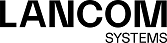Nutzen Sie die Einstellungen unter , um benutzerdefinierte Bridge-Interfaces zu konfigurieren.
Unter können Sie ein neues Bridge-Interface hinzufügen, oder ein vorhandenes bearbeiten.
Im Bearbeitungsfenster Bridge Interface können Sie die folgenden Informationen einsehen und die folgenden Elemente konfigurieren:
| Eingabefeld | Beschreibung |
|---|---|
| I/0 | Ein Schiebeschalter gibt an, ob das Bridge-Interface aktiv (I) oder inaktiv (0) ist. Mit einem Klick auf den Schiebeschalter können Sie den Status des Bridge-Interfaces ändern. Neu angelegte Bridge-Interfaces sind standardmäßig aktiviert. |
| Name | Zeigt den Namen des Bridge-Interfaces an. Der Name wird automatisch generiert. Bridges werden in der Reihenfolge ihrer Erstellung nummeriert, angefangen mit br0. |
| Hardware-Adresse | Zeigt die Hardwareadresse (MAC-Adresse) des Bridge-Interfaces an. |
| Verwendet von | Zeigt die Netzwerkkomponenten (z. B. Verbindungen, andere Interfaces etc.) an, die das Bridge-Interface verwenden. |
| Ports |
Fügen Sie die Ports hinzu, die das Bridge-Interface zusammenschließt, indem Sie in das Eingabefeld klicken. Sie können beliebig viele VLAN-Interfaces oder andere Bridge-Interfaces auswählen.
Um ein Element aus dem Eingabefeld zu entfernen, klicken Sie auf Wichtig: Bridges können nicht mit Interfaces erstellt werden, die bereits als Teil einer anderen Bridge verwendet werden.
|
| MTU | Legen Sie die maximale Paketgröße in Bytes fest. Die maximale Übertragungseinheit kann jede ganze Zahl zwischen 64 und 16384 sein. |
| Spanning Tree Protocol | Optional: Setzen Sie den Haken in diesem Kontrollkästchen, um das Spanning Tree Protocol zu aktivieren. Dieses ist standardmäßig deaktiviert. |
| Priorität | Nur verfügbar, wenn Spanning Tree Protocol aktiviert ist: Legen Sie die Priorität der Bridge fest. Geben Sie ein Vielfaches von 4096 im Bereich von 4096 bis 61440 ein. |
| Hello-Intervall | Nur verfügbar, wenn Spanning Tree Protocol aktiviert ist: Legen Sie das Hello-Intervall in Sekunden fest. Geben Sie eine beliebige ganze Zahl zwischen 1 und 10 ein. |
| Ports | Diese Tabelle zeigt die für das Bridge-Interface ausgewählten Ports an. Wenn Spanning Tree Protocol aktiviert ist, können Sie mit den Schaltflächen auf der rechten Seite jedes Eintrags die Priorität und Kosten des jeweiligen Ports festlegen, oder den Port aus dem Bridge-Interface entfernen. |
Die Schaltflächen rechts unten im Bearbeitungsfeld hängen davon ab, ob Sie ein neues Interface hinzufügen oder ein bestehendes bearbeiten. Klicken Sie für ein neu konfiguriertes Bridge-Interface auf Erstellen, um es zur Liste der verfügbaren Bridge-Interfaces hinzuzufügen, oder auf Abbrechen, um Ihre Änderungen zu verwerfen. Zum Bearbeiten eines vorhandenen Bridge-Interfaces klicken Sie auf Speichern, um das neu konfigurierte Bridge-Interface zu speichern, oder auf Zurücksetzen, um Ihre Änderungen zu verwerfen. Sie können auf Schließen klicken, um das Bearbeitungsfenster zu schließen, solange keine Änderungen darin vorgenommen wurden.
Klicken Sie auf ![]() Aktivieren in der Symbolleiste oben im Desktop, um Ihre Konfigurationsänderungen zu übernehmen.
Aktivieren in der Symbolleiste oben im Desktop, um Ihre Konfigurationsänderungen zu übernehmen.